PC交換や新しくMacを買った時にする環境移行で最低限するときのまとめ
- TimeMachineなどのMacバックアップソフトなどでの移行を行わない。
今回はintel MacからApple Silicon Macに移行したのでその時の話。
Intel -> Apple Siliconは手軽に移行したいな〜〜〜と思ったがアーキテクチャが違うので1からセットアップを行った方が結果的に楽らしい。
旧環境の設定を見ながらじっくり移行していく。
ChromeとGoogle IMEをまずインストール
最初にChromeとGoogleIMEを入れる。
https://www.google.com/intl/ja_jp/chrome/
chromeに関しては後述するbrewで入れるのもあり
MacでGoogle IMEの設定
google日本語入力のセットアップだけ躓いたのでメモ。
デフォルトIMEを削除して「ひらがな」と「英数」だけにしたい。
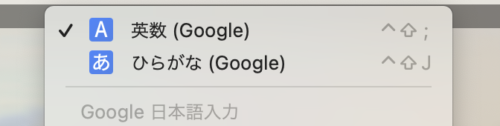
- システム設定 -> キーボード -> テキスト入力 -> 入力ソース -> 編集
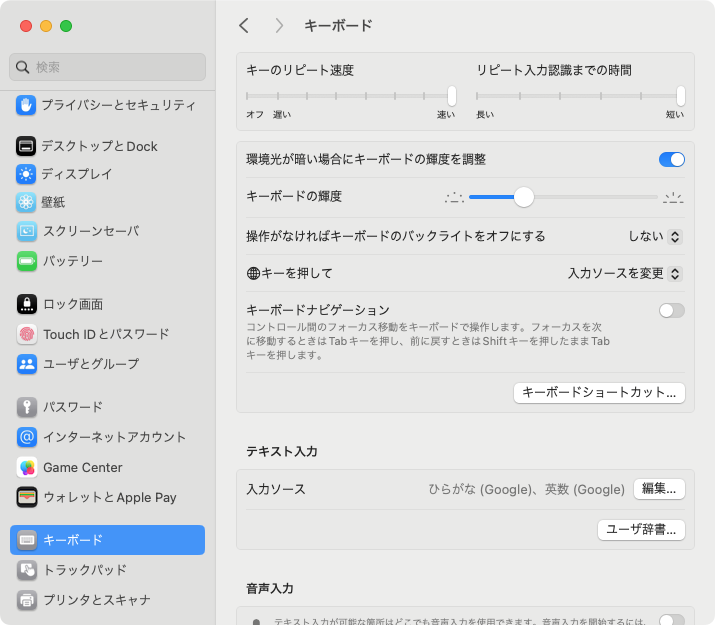
入力ソースをGoogleだけにしたいがどうしてもデフォルトのものが除外出来ない場合ある。(除外と追加は「-」と「+」マーク)
デフォルトの「ABC」が消えないので「日本語 – かな入力」の方を選択して「英字」にチェックを入れると消せるようになる。
Google日本語入力だけになった。
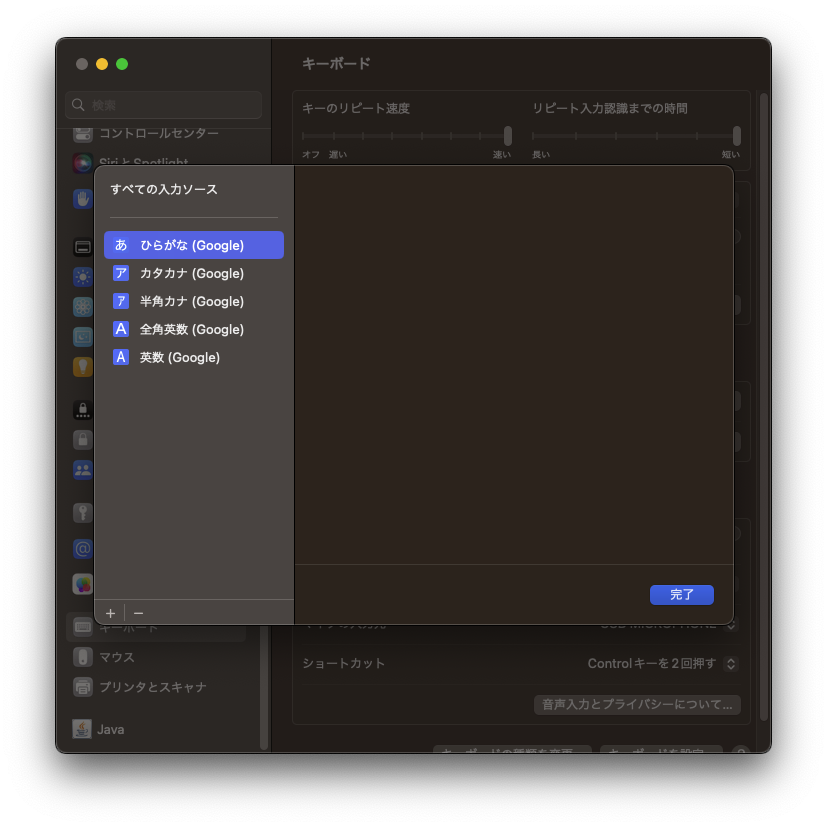
それでもたまに消えなくなるときもある。そうしたらmac自体再起動した方がいい。再起動後、google日本語入力だけにできる。
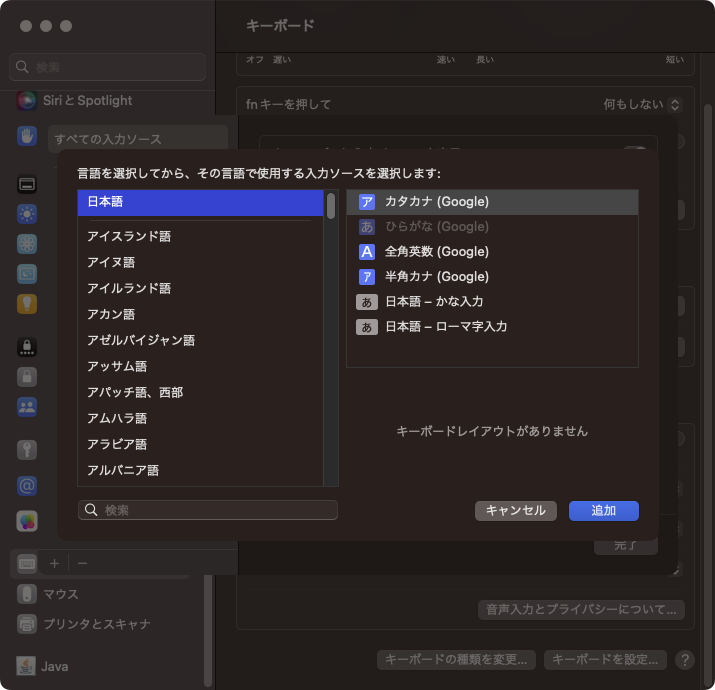
削除できた。これでOK
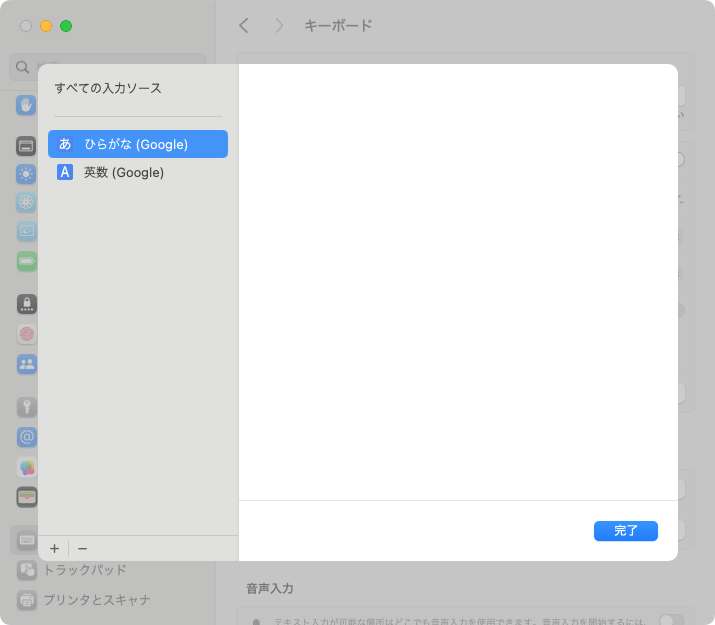
トラックパッド設定
- システム設定 -> トラックパッド
MacBookだとトラックパッド設定がある。軌跡の速さだけ変更。外は好み。
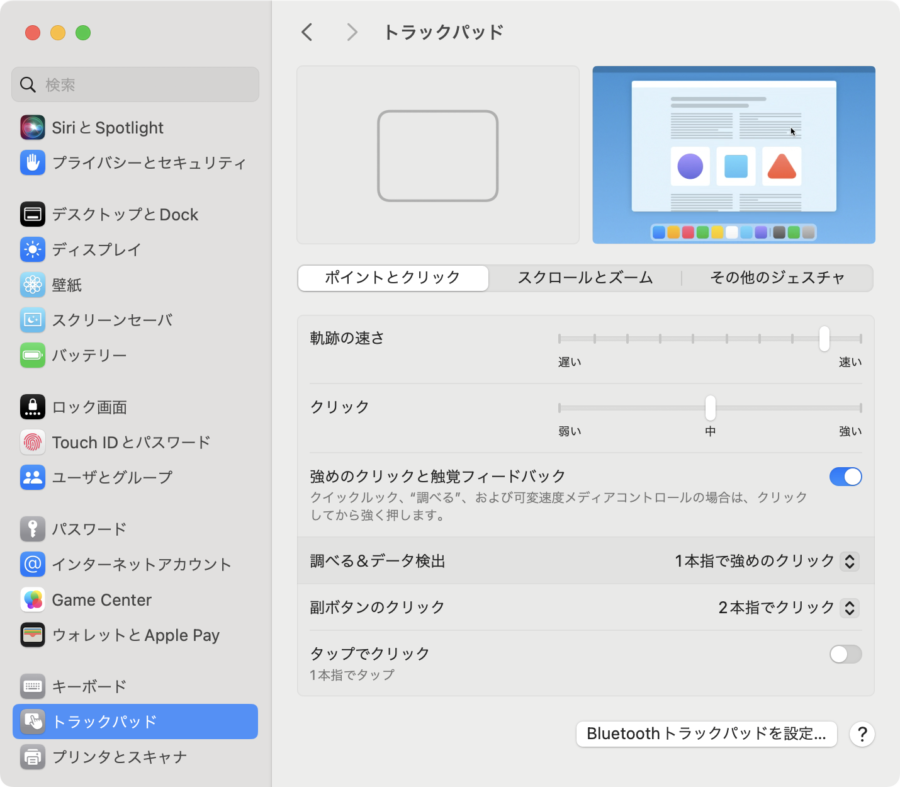
キーボード設定
システム設定 -> キーボード
- キーボード設定はこんな感じにした。
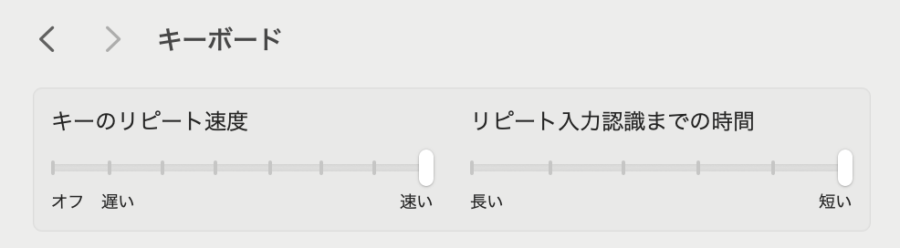
マウス設定
- システム設定 -> キーボード
デフォルトだと軌跡の速さが遅いのでそこだけ変更
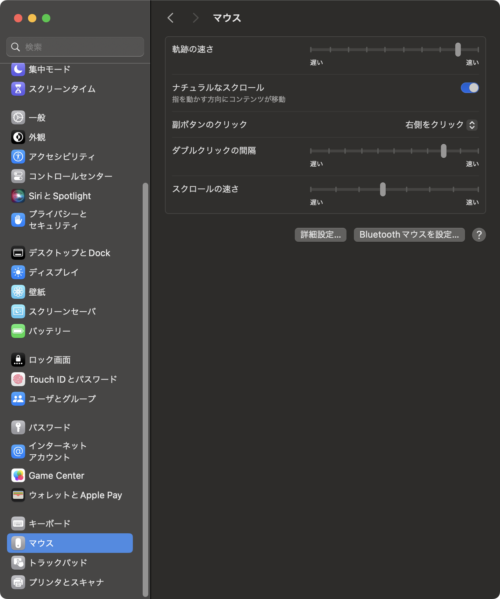
コンピュータ名変更
なんかコンピュータ名が気に食わなかった時に変更する
Mac – コンピュータ名(ホスト名)を変更・確認する方法
https://pc-karuma.net/mac-computer-name/
Finderの設定
あまりこだわりはないが
- Finder -> 設定 -> 詳細
- 「すべてのファイル名拡張子を表示」にチェック
- Finder -> 設定 -> サイドバー
- ホームディレクトリにチェック
- Finder -> 表示
- 「パスバーを表示」
- 「ステータスバーを表示」
コントロールセンターの設定
- システム設定 -> コントロールセンター -> コントロールセンターモジュール
- Bluetooth メニューバーに表示
- AirDrop メニューバーに表示
- システム設定 -> コントロールセンター -> バッテリー
- バッテリー割合(%)を表示
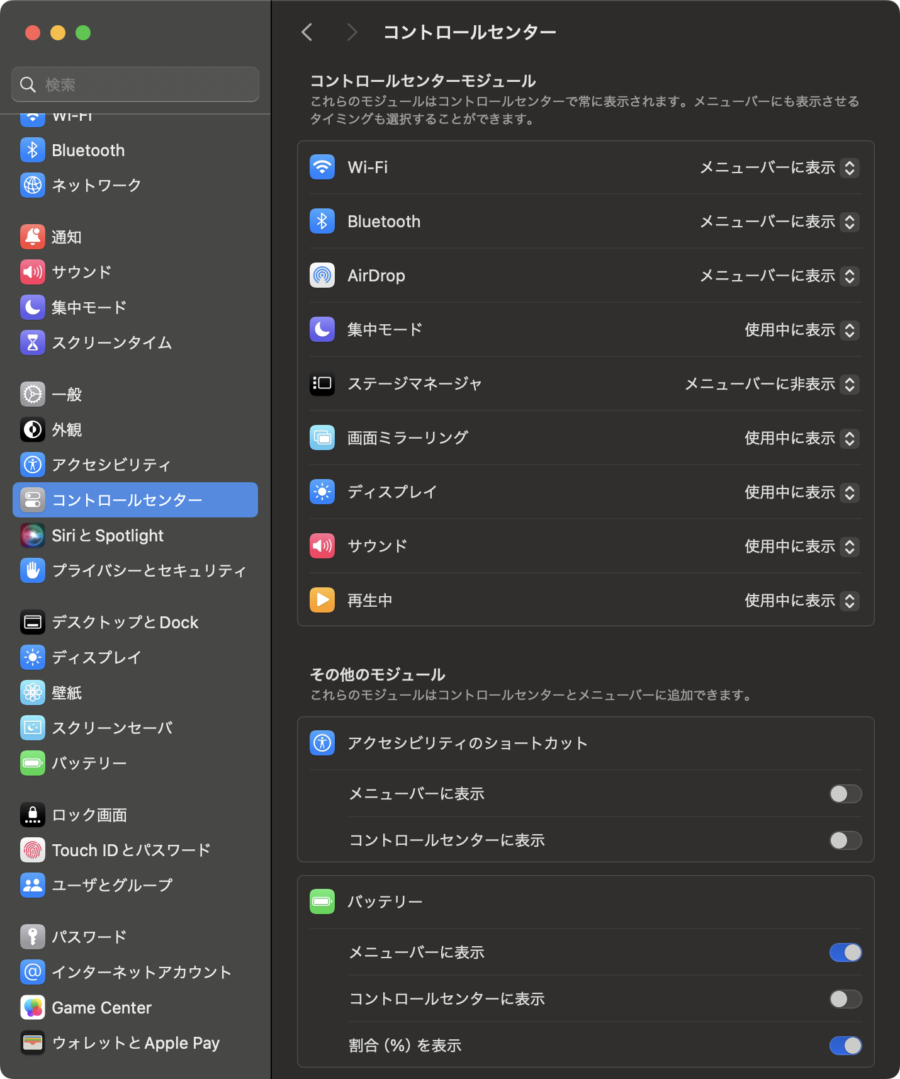
homebrewをインストールする
ライブラリ、アプリケーションを一括で管理するためにhomebrewを使う。
homebrewを公式HPの手順通り入れる。(コマンドは今後変わる可能性あり)
$ /bin/bash -c "$(curl -fsSL https://raw.githubusercontent.com/Homebrew/install/HEAD/install.sh)"
警告出たら適当に以下みたいにコマンドを打つ(ディレクトリ名は適宜)
$ (echo; echo 'eval "$(/opt/homebrew/bin/brew shellenv)"') >> /Users/XXX/.zprofile eval "$(/opt/homebrew/bin/brew shellenv)"
今までhomebrewで入れたライブラリをちまちま brew installするのが面倒だと思うが、それを一括でファイル管理して一気にインストールすることも可能。
それが brew bundle
brew bundle で一括インストールする
brewでインストール出来るアプリはbrewでインストールするようにする。
$ brew tap Homebrew/bundle
// 旧環境
$ brew bundle dump --global --force
ルートに書き出される。隠しファイル扱いなので見えなかったら「Cmd」+「Shift」+「.」 でFinderから表示できる
AirDropで送る場合
書き出したファイルはAirDropで送ると楽。あとはホームディレクトリにコピーしてあげるだけ。
$ mv ~/Download/.Brewfile ~/
ファイルを共有ソフトとかで送る場合
dropboxか何かで新環境に~/.Brewfileを、コピーすると隠しファイル扱いではなくなっている。
しかし、finderから「.」始まりのファイル名にはリネーム出来ないっぽい。
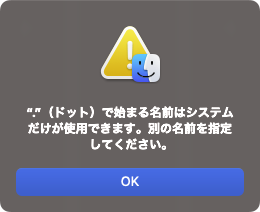
なのでその時はコマンドで行う。その後リネーム。
$ mv Brewfile .Brewfile // 隠しファイル扱いではなくなってたりするのでリネーム $ mv Brewfile .Brewfile
// 追記するため編集 $ vi ~/.Brewfile // brew cask。お好み。 cask "1password" cask "clipy" cask "discord" cask "docker" cask "dropbox" cask "iterm2" cask "jetbrains-toolbox" cask "miro" cask "postman" cask "rectangle" cask "sequel-ace" cask "slack" cask "thunderbird" cask "visual-studio-code" // brewで追記したいものはお好みで brew "git" brew "wget" brew "yarn" brew "zsh" brew "zsh-completions"
この作成したファイルで一気にインストール。ちなみにインストール自体は量が多いと結構時間かかります。
$ brew bundle --global
エラーが出たら適宜対応(brew install cask とか)
参考
Macで brew bundle を使ったdotfilesパケージ管理 / kenbu🏠PICK/CTO
https://zenn.dev/kenghaya/articles/3c7fcbe1819a03
macOS と Homebrew で一瞬で環境をお引っ越し / usagiga
https://zenn.dev/usagiga/articles/migrate-using-brew-bundle
~/.zshrc の設定と移行
~/.zshrc も使ってるものがあればAirDropで共有してからホームディレクトリに移動。
$ mv ~/Download/.zshrc ~/
Intel macからApple Silicon Macだと、単純にコピーしてだとライブラリのパスが問題で動かなかったりする。
Intel Macだと
/usr/local/bin/
だったものがApple Siliconだと
/opt/homebrew/bin/
になってる。必要に応じて適宜~/.zshrc 等の記述変更
$ vi ~/.zshrc
M1 Macでfishをデフォルトシェルにするときはパスに気をつけよう / meihei
https://zenn.dev/meihei/articles/390d6dbbb4c936
zshrcとzprofileについて / ガヤ
https://gallard316.hatenablog.com/entry/2020/11/24/185634
ターミナルをiterm2に変更
以下にまとめ
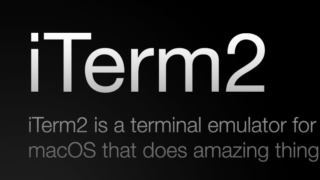
DBeaver 設定情報引き継ぎ
/Users/xxxxxxxx/Library/DBeaverData/workspace6/General/.dbeaver
- credentials-config.json
- data-sources.json
2つを取得して移行。
新しくDBeaverをインストールした環境には.dbeaver のフォルダがないので自分で作る
$ cd /Users/xxxxxxx/Library/DBeaverData/workspace6/General
$ mkdir .dbeaver
作ったフォルダにコピーしてからDbeaverを起動するだけ。接続情報がまるっと引き継げる。
DBeaver 設定のバックアップ(Mac)/ @kidatti(Mitsuaki Kida)
https://qiita.com/kidatti/items/06530511f75e0b7fa364
node.jsのバージョン管理ツール変更
nodenv使ってましたが、この機会にvoltaに変更
nodenvからvoltaに移行したメモ / kubio
https://zenn.dev/kubio/articles/ba751debd01f88
java環境を整える
適宜バージョンは変える。
M1 Mac に Java の開発環境構築(インストール〜実行)してみた / osuzuki
https://zenn.dev/osuzuki/articles/b41dc7be15e2b5
データの移行
AirDrop+その他データはNASにぶちこんで移行。
sshキー移行
まるっとコピー。~/.ssh をAirDrop
$ mv ~/Download/.ssh ~/
大丈夫だと思うが権限が変わっていたら変えておく。
$ chmod 600 XXXXX
Permissions 0644 for ‘sample_rsa’ are too open. 解決方法 / @yyy752(ゆう)
https://qiita.com/yyy752/items/32f66d877de41655b7bb
旧環境から新環境に移行するべきではない。新しく作るべき。という話はここでは置いておく
まとめ
以外とスムーズに環境移行出来た。
Androidの機種変更よりはめんどくさくなかった。めでたしめでたし。
全体の参考
Intel MacからM1 (Pro・Max) Macへ(出来る限り)滑らかに開発環境を移行する / teitei_tk
https://zenn.dev/teitei_tk/articles/bcb737d38fc867
M1 Macの初期セットアップ メモ / lightkun
https://zenn.dev/yumemi_inc/articles/e666f0976e0c19



コメント